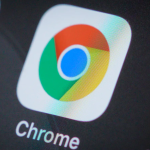Με την αναθεώρηση της προσαρμογής της οθόνης κλειδώματος του iOS 16, η Apple εισήγαγε μια λειτουργία που σας επιτρέπει να επιλέξετε ένα σετ εικόνων με τυχαία σειρά για την ταπετσαρία σας. Μου υπενθύμισε πρόσφατα αυτό το χαρακτηριστικό χάρη σε ένα tweet από το @cabel και το χρησιμοποίησα για να κάνω την οθόνη κλειδώματος μου μια περιστρεφόμενη συλλογή όμορφων εικόνων της φύσης.
Δείτε πώς μπορείτε να το κάνετε και αυτό και πώς μπορείτε να χρησιμοποιήσετε τη λειτουργία Ανακάτεμα φωτογραφιών για να μετατρέψετε το τηλέφωνό σας σε μια παρουσίαση φίλων, οικογένειας, κατοικίδιων ζώων ή μέρη που έχετε επισκεφτεί.
Μεταβείτε στην εφαρμογή Ρυθμίσεις και μετά στην Ταπετσαρία.
Πατήστε Προσθήκη νέας ταπετσαρίας > Ανακάτεμα φωτογραφιών. (Σημείωση: εάν είναι η πρώτη φορά που το κάνετε αυτό, ενδέχεται να χρειαστεί επεξεργασία της Βιβλιοθήκης φωτογραφιών σας. Εάν δεν θέλετε να περιμένετε, μπορείτε να προχωρήσετε και να επιλέξετε φωτογραφίες με μη αυτόματο τρόπο ή απλώς να πραγματοποιήσετε έξοδο και να τη ρυθμίσετε αργότερα).
Από εκεί, θα εμφανιστεί μια οθόνη επιλογών που σας επιτρέπει να επιλέξετε ποιες φωτογραφίες θέλετε να κάνετε τυχαία αναπαραγωγή. Υπάρχουν πολλές επιλογές εδώ. εάν επιλέξετε Άτομα ως μία από τις έξυπνες κατηγορίες που θέλετε να ανακατέψετε, θα έχετε τη δυνατότητα να επιλέξετε ποιο άτομο ή άτομα θέλετε να σας χαιρετίσουν όταν σηκώνετε το τηλέφωνό σας.
Μπορείτε επίσης να επιλέξετε πόσο συχνά θα αλλάζει, με επιλογές συχνότητας τυχαίας αναπαραγωγής που κυμαίνονται από κάθε φορά που αγγίζετε την οθόνη κλειδώματος έως ωριαία ή καθημερινή.
Αφού ρυθμίσετε την ταπετσαρία σας όπως τη θέλετε, πατήστε το κουμπί Χρήση επιλεγμένων φωτογραφιών για να τη δημιουργήσετε. Από εκεί, μπορείτε να προσαρμόσετε την οθόνη κλειδώματος ως συνήθως, ρυθμίζοντας τα γραφικά στοιχεία, τα φίλτρα και το ρολόι σας όπως θέλετε. Μπορείτε επίσης να αποφασίσετε εάν θέλετε να χρησιμοποιήσετε τη τυχαία αναπαραγωγή φωτογραφιών ως φόντο της αρχικής οθόνης σας.
Υπάρχει επίσης η επιλογή να δημιουργήσετε μια παρουσίαση που αποφεύγει τις αλγοριθμικά επιλεγμένες εικόνες της Apple, την οποία μπορείτε να κάνετε πατώντας Επιλογή φωτογραφιών με μη αυτόματο τρόπο αντί για χρήση επιλεγμένων φωτογραφιών. Με αυτόν τον τρόπο θα εμφανιστεί ένα εργαλείο επιλογής φωτογραφιών, όπου μπορείτε να επιλέξετε ποιες εικόνες θέλετε να συμπεριλάβετε. Εάν έχετε ένα άλμπουμ με τις αγαπημένες σας φωτογραφίες, αυτή η επιλογή μπορεί να είναι ο καλύτερος τρόπος.
Αφού δημιουργήσετε την ταπετσαρία Photo Shuffle, μπορείτε να τροποποιήσετε χαρακτηριστικά όπως ποιες κατηγορίες περιλαμβάνονται και πόσο συχνά αλλάζει η φωτογραφία.
Επιστρέψτε στις Ρυθμίσεις > Ταπετσαρία.
Πατήστε το κουμπί Προσαρμογή στην ταπετσαρία Ανακάτεμα φωτογραφιών. Τα κουμπιά στην κάτω αριστερή και δεξιά γωνία σάς επιτρέπουν να αλλάξετε τις ρυθμίσεις.
Τώρα που έχετε ορίσει τη συλλογή ως ταπετσαρία σας, μπορείτε να κάνετε πράγματα όπως να την επιλέξετε ως φόντο για μια συγκεκριμένη λειτουργία εστίασης ή να μεταβείτε σε αυτήν από την οθόνη κλειδώματος. Ελπίζω να απολαύσετε τη γαλήνη όσο κι εγώ.
Ακολουθεί μια τελευταία επαγγελματική συμβουλή: εάν το τηλέφωνό σας επιλέξει μια φωτογραφία που δεν θέλετε να εμφανίζεται στην οθόνη κλειδώματος, πατήστε παρατεταμένα τη φωτογραφία, πατήστε το κουμπί Προσαρμογή και, στη συνέχεια, πατήστε ξανά την οθόνη κλειδώματος. Ίσως χρειαστεί να αγγίξετε τη λίστα των εικόνων για να βρείτε αυτή από την οποία θέλετε να απαλλαγείτε, αλλά όταν το κάνετε, πατήστε το κουμπί … στην κάτω δεξιά γωνία. Στη λίστα των επιλογών θα πρέπει να υπάρχει ένα κουμπί Να μην υπάρχει φωτογραφία.